Jak skonfigurować przewodowe lub bezprzewodowe połączenie internetowe, jak przejść do Internetu z PS5: Wskazówki dotyczące ukrytej przeglądarki
Jak uzyskać dostęp do ukrytej przeglądarki internetowej na PS5
Contents
- 1 Jak uzyskać dostęp do ukrytej przeglądarki internetowej na PS5
Twoja konsola PS4 automatycznie wykryje sieci bezprzewodowe dostępne w swoim zasięgu. Po wybraniu sieci, do której chcesz się połączyć, następujące ustawienia będą modyfikowalne:
Jak skonfigurować przewodowe lub bezprzewodowe połączenie internetowe
Skonfiguruj połączenie internetowe z konsolą PlayStation®5 lub PlayStation®4.
Wybierz konsolę PlayStation, aby rozpocząć początkową konfigurację połączenia internetowego.
- Konsola PS5 ™: Skonfiguruj połączenie internetowe
- Konsola PS4 ™: Skonfiguruj połączenie internetowe
- Podczas konfiguracji napotykasz problemy ?
Podłącz konsolę PS5 do Internetu
Możesz połączyć się z Internetem z konsolą PlayStation 5 za pomocą kabla LAN (połączenie przewodowe). Aby to zrobić, idź Ustawienia > Sieć > Ustawienia > Skonfiguruj połączenie internetowe > Skonfiguruj przewodową LAN.
- Jeśli wybierzesz Łączyć i postępuj zgodnie z instrukcjami na ekranie, standardowe ustawienia zostaną automatycznie wybrane.
- Aby dostosować ustawienia, wybierz zaawansowane ustawienia.
Uwaga: konsole PS5 obsługują połączenia sieciowe IPv6, ale nie tylko połączenia sieciowe IPv6. Jeśli router jest zdefiniowany tylko na IPv6, zmodyfikuj jego ustawienia, aby używał protokołu IPv4. Aby dowiedzieć się więcej o modyfikacji ustawień routera, skontaktuj się z producentem.
Zaawansowane ustawienia :
Poniższe parametry są regulowane ręcznie, zanim konsola PS5 połączy się z siecią:
- adres IP
- Nazwa hosta DHCP
- DNS
- MTU
- Pełnomocnik
Ważne: jeśli te ustawienia nie są ci znane, skontaktuj się z dostawcą dostępu do Internetu lub administratora sieci.
Aby uzyskać dostęp do sieci PlayStation, musisz połączyć się z informacjami o koncie lub utworzyć nowe konto dla PSN.
Utwórz konto dla PSN
Możesz połączyć się z Internetem z konsolą PlayStation 5 w Wi-Fi (połączenie bezprzewodowe). Aby to zrobić, idź Ustawienia > Sieć > Ustawienia > Skonfiguruj połączenie internetowe.
- Pojawią się zarejestrowane i wykryte punkty dostępu. Wybierz punkt dostępu, do którego chcesz się podłączyć, a następnie dostosuj ustawienia.
- Jeśli punkt dostępu, do którego chcesz się połączyć, nie pojawia się, wybierz Ręcznie skonfiguruj, Następnie dostosuj parametry zgodnie z Twoimi potrzebami.
- Jeśli używasz punktu dostępu, który obsługuje WPS, możesz wybrać Skonfiguruj za pomocą WPS Aby połączyć się w kilku prostych krokach. WPS jest dostępny tylko w niektórych krajach lub regionach.
- Jeśli chcesz jeszcze bardziej zmienić ustawienia, na przykład, jeśli wymaga środowiska sieciowego, wybierz punkt dostępu, wtedy zaawansowane ustawienia.
Uwaga: konsole PS5 obsługują połączenia sieciowe IPv6, ale nie tylko połączenia sieciowe IPv6. Jeśli router jest zdefiniowany tylko na IPv6, zmodyfikuj jego ustawienia, aby używał protokołu IPv4. Aby dowiedzieć się więcej o modyfikacji ustawień routera, skontaktuj się z producentem.
Zaawansowane ustawienia :
Możesz zmodyfikować następujące ustawienia:
- adres IP
- Nazwa hosta DHCP
- DNS
- MTU
- Pełnomocnik
Ważne: jeśli te ustawienia nie są ci znane, skontaktuj się z dostawcą dostępu do Internetu lub administratora sieci.
Jeśli sieć Wi-Fi, do której chcesz podłączyć konsolę PS5, jest chroniona hasłem, pojawi się ikona w postaci kłódki.
Następnie będziesz musiał wprowadzić kod bezpieczeństwa sieci krajowej (WPA, WPA2, WEP). Ten kod jest ogólnie:
- Z tyłu routera
- kontaktując się z administratorem Twojej sieci
- Kontaktując się z dostawcą dostępu do Internetu
Aby uzyskać dostęp do sieci PlayStation, musisz połączyć się z informacjami o koncie lub utworzyć nowe konto dla PSN.
Utwórz konto dla PSN
Podłącz konsolę PS4 do Internetu
Możesz połączyć się z Internetem z konsolą PlayStation 4 za pomocą kabla LAN (połączenie przewodowe). Aby to zrobić, idź Ustawienia > Sieć > Skonfiguruj połączenie internetowe Następnie wybierz Przez kabel sieciowy (LAN).
- Jeśli wybierzesz Łatwy i postępuj zgodnie z instrukcjami na ekranie, standardowe ustawienia zostaną automatycznie wybrane.
- Jeśli chcesz bardziej dostosować swoje ustawienia, na przykład, jeśli środowisko sieciowe, wybierz Spersonalizowany.
Łatwe ustawienia:
Twoja konsola PS4 wykryje sieć automatycznie do podłączenia.
Spersonalizowane ustawienia:
Poniższe parametry są regulowane ręcznie, zanim konsola PS4 połączy się z siecią:
- adres IP
- Nazwa hosta DHCP
- DNS
- MTU
- Pełnomocnik
Ważne: jeśli nie znasz dobrze tych ustawień, wybierz Łatwy lub zapytaj te informacje do dostawcy dostępu do Internetu lub administratora Twojej sieci.
Jeśli połączenie się powiedzie, zostaniesz zaoferowany Przetestuj połączenie internetowe Na końcu procesu instalacji.
Uwaga: Połączenie z siecią PlayStation zwróci awarię podczas testowania połączenia internetowego. Aby uzyskać dostęp do sieci PlayStation, musisz połączyć się za pomocą informacji o koncie. Idź pod Ustawienia > PlayStation Network/Management > Połączenie, Lub utwórz nowe konto dla PSN.
Utwórz konto dla PSN
Możesz połączyć się z Internetem z konsolą PlayStation 4 w Wi-Fi (połączenie bezprzewodowe), idąc Ustawienia > Sieć > Skonfiguruj połączenie internetowe i wybierając Przez Wi-Fi.
- Jeśli wybierzesz Łatwy, już zapisane punkty dostępu i wykryte pojawiają się.
- Wybierz punkt dostępu, do którego chcesz się podłączyć, a następnie dostosuj ustawienia.
- Jeśli Twoja sieć nie pojawi się, wybierz Ręcznie skonfiguruj, Następnie dostosuj ustawienia.
- Jeśli używasz punktu dostępu, który obsługuje WPS lub AOSS, możesz zapisać ten punkt dostępu w kilku prostych krokach. AOSS jest dostępny tylko w niektórych krajach lub regionach.
- Jeśli chcesz skonfigurować ustawienia, wybierz Przez Wi-Fi >Spersonalizowany.
Łatwe ustawienia:
Twoja konsola PS4 automatycznie wykryje sieci bezprzewodowe dostępne w swoim zasięgu i automatycznie połączy się z wybraną siecią.
Spersonalizowane ustawienia:
Twoja konsola PS4 automatycznie wykryje sieci bezprzewodowe dostępne w swoim zasięgu. Po wybraniu sieci, do której chcesz się połączyć, następujące ustawienia będą modyfikowalne:
- adres IP
- Nazwa hosta DHCP
- DNS
- MTU
- Pełnomocnik
Ważne: jeśli nie znasz dobrze tych ustawień, wybierz Łatwy lub zapytaj te informacje do dostawcy dostępu do Internetu lub administratora Twojej sieci.
Jeśli sieć Wi-Fi, do której chcesz podłączyć konsolę PS4, jest chroniona hasłem, po prawej stronie ekranu pojawi się ikona w postaci kłódki.
Następnie będziesz musiał wprowadzić kod bezpieczeństwa sieci krajowej (WPA, WPA2, WEP). Ten kod jest ogólnie:
- Z tyłu routera
- kontaktując się z administratorem Twojej sieci
- Kontaktując się z dostawcą dostępu do Internetu
Jeśli połączenie się powiedzie, zostaniesz zaoferowany Przetestuj połączenie internetowe Na końcu procesu instalacji.
Uwaga: Połączenie z siecią PlayStation zwróci awarię podczas testowania połączenia internetowego. Aby uzyskać dostęp do sieci PlayStation, musisz połączyć się za pomocą informacji o koncie. Idź pod Ustawienia > PlayStation Network/Management > Połączenie, Lub utwórz nowe konto dla PSN.
Jak uzyskać dostęp do ukrytej przeglądarki internetowej na PS5 ?

Mika 13 lipca 2021
0 1 273 3 minuty czytania
Bez istotnej funkcji konsoli, przeglądarka internetowa PS5 może być bardzo praktyczna. Służy do wyświetlania strony internetowej na ekranie telewizora, oglądania programu na żywo lub przeczytania najnowszych informacji podczas przerwy w sesji gier. Ale na pewno się zastanawiasz Jak przejść do Internetu z PS5 ? Konsola Sony nie wydaje się mieć przeglądarki … Istnieje kilka rozwiązań, które są ci przedstawione !
Jak znaleźć przeglądarkę internetową PS5 ?
Chcesz użyć PlayStation – jednej z najlepszych aktualnych konsol do gry – 100 % i możesz przejść do Przeglądarka internetowa PS5, Możliwe, pomimo słów Sony. W FAQ na swojej oficjalnej stronie internetowej japońska firma mówi, że konsola PS5 nie zawiera dedykowanej przeglądarki internetowej. Naprawdę ?
Zdajemy sobie sprawę, że aby wyświetlić pewne strony pomocy i pomocy, konsola otwiera się … strona internetowa. Dobrze, że na PS5 znajduje się przeglądarka internetowa, ale po prostu jest powściągliwa. Aby uzyskać do niego dostęp, w sposób przekierowany, po prostu wykonaj następujące kroki.
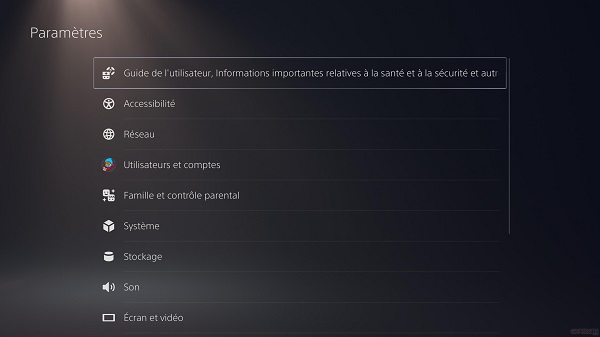
- Zacznij od pójścia Ustawienia
- Wybierać Użytkownicy i konta Następnie Linki do innych usług: Zobaczysz kilka potencjalnie zainstalowanych kart aplikacji, takich jak Twitch, YouTube, Spotify lub Twitter. To ostatnie nas interesuje
- Kliknij Świergot Aby otworzyć stronę dostępu do słynnej aplikacji Blue Bird, na której będziesz musiał połączyć się z identyfikatorami (utworzone wcześniej, jeśli jeszcze nie)
- Nie wprowadzaj tej strony, ale kliknij Ikona Twittera powyżej (mały niebieski ptak), aby otworzyć stronę internetową witryny
- Jeśli nadal nie możesz dotknąć adresu URL, musisz tylko otworzyć strony, znajdując linki na Twitterze, dla YouTube, Google, Witryny informacyjne i wszystkie inne strony znalezione za pośrednictwem Twittera, a także przeprowadzić pożądane badania !
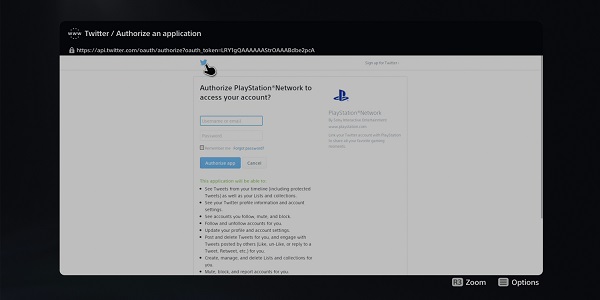
Wszystko, co musisz zrobić, to użyć przeglądarki PS5 za pośrednictwem tego systemu D, czekając na aktualizację Sony, która oferuje mniej restrykcyjne rozwiązanie. Trzeba również powiedzieć, że nawigacja po kontrolerze, pomimo cech Dualsense, nie jest najbardziej praktycznym.
Ta technika ma oczywiście swoje granice, ponieważ jesteś zależny od publikacji, aby znaleźć witryny, które lubisz, ale dla przeciętnego użytkownika łatwo jest utracić linki do najbardziej znanych platform za pośrednictwem tej sieci społecznościowej.
Teraz wiesz, jak iść po Internecie na PS5, dzięki tej technice, ale mamy drugie rozwiązanie do zaoferowania !
Inny sposób, aby przejść do Internetu z PS5
- Otwórz wiadomość PS5 i wybierz przyjaciela, aby wysłał wiadomość
- Kliknij Wiadomości
- We wkładce Przejąć wiadomość, Po prostu wpisz adres internetowy, do którego chciałbyś uzyskać dostęp (np.: Www.Nigdzie indziej.FR) i wyślij wiadomość do swojego przyjaciela
- Będziesz musiał tylko Kliknij w link, Aby otworzyć stronę w ukrytej przeglądarce PS5 !
To proste, ale nie wszystkie strony otwierają się za pomocą tej metody. Jeśli jednak musisz szybko uzyskać dostęp do klasycznej witryny, wypróbuj !
Przeglądarka internetowa PS5, przydatne narzędzie ?
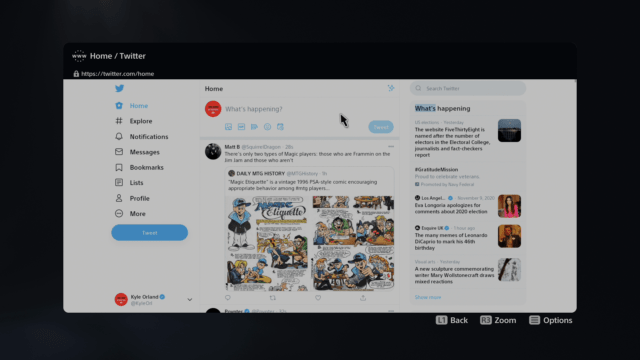
Teraz, gdy zrozumiałeś, jak przejść do Internetu ze swoim PS5, możesz zadać pytanie: czy jest to bardzo przydatne narzędzie ?
W tej chwili pokusimy, by powiedzieć „nie” Nawigacja pozostaje żmudna I że my (prawie) mamy smartfon, komputer lub tablet do nawigacji bez konieczności przejścia przez konsolę gier. Poza tym Sony niewiele komunikuje się na potencjalnej przeglądarce PS5 godnej nazwy i może być tak, że konsola jest zadowolona z interakcji z najpopularniejszymi aplikacjami.
- Przeczytaj także:Jak zmienić pseudonim na PS4 ?

Mika 13 lipca 2021
